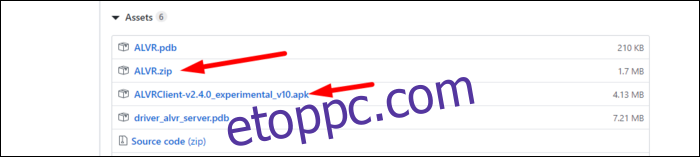Az Oculus Quest egy teljesen önálló headset. Ez mentes a csak PC-hez használható fejhallgatók vezetékeitől. Ha azonban PC-n szeretné használni a Steam VR-játékok lejátszásához, akkor ehhez speciális szoftverre lesz szüksége vezeték nélkül.
Tartalomjegyzék
Vezeték nélküli csere az Oculus Linkhez
Oculus Link ez a hivatalos módja a Quest Steam VR headsetként való használatának, és USB-kábel szükséges. Nagyszerű, bár egy kicsit késleltetettebb, mint egy dedikált eszköz, mint például a Rift S vagy a Valve Index. Ennek ellenére elég jó ahhoz, hogy a Quest úgy érezze magát, mint egy PC fejhallgató, ha csatlakoztatva van. Azonban továbbra is szükség van egy vezetékre a Linkkel, tehát ha teljesen vezeték nélkülit szeretne használni, akkor speciális szoftverre lesz szüksége.
ALVR egy ingyenes alkalmazás, amely csatlakoztathatja a Questet és a számítógépet. Futtatja az alkalmazást a számítógépén, amely telepít egy egyedi illesztőprogramot a Steam VR-hez, és futtat egy szervert, amelyhez a Quest csatlakozik. Elindítja az alkalmazást a Quest-en, amely csatlakozik a szerverhez, és streameli a videót. A vezérlő bemeneti és mozgásai visszaküldésre kerülnek a szervernek, amely normál headsetként jelenik meg a Steam VR-ben. Az eredmény egy teljesen vezeték nélküli élmény – a számítógép a hálószobájában lehet, míg Ön a tágasabb nappaliban játszhat.
Maga az élmény minden bizonnyal vegyes. A teljes PC-s játékokat a Steam VR segítségével vezeték nélkül játszani fantasztikus élmény, nem pedig lekötni. Ha működik, akkor jól működik, és mindenképpen érdemes kipróbálni, még ha csak az újdonság miatt is. Alkalmanként azonban elég bugos.
Ha nem működik, a VR-ben lefagy és tömörítési műtermékek maradnak, amelyek nem kellemesek a szemnek. A késleltetés nem jelent nagy problémát az alkalmi játékoknál. Ha azonban valami pörgős játékkal szeretnél játszani, mint például a Beat Saber, érdemes maradni a vezetékesnél, vagy egyszerűen futtasd a játékot a Questen.
2,4 GHz-es Wi-Fi-n egyáltalán nem működik. Használnia kell a gyorsabb 5 GHz-et, valamint vezetékes kapcsolatot a számítógépe és az útválasztó között. Ha közelebb tud játszani az útválasztóhoz, az is segít.
Az ALVR a legnépszerűbb ingyenes lehetőség. Ha azonban valami mást szeretne kipróbálni, Virtuális asztal egy 20 dolláros hivatalos alkalmazás, amely ugyanezt teszi, és a tényleges asztalról sugároz. A SteamVR használatához azonban továbbra is telepítenie kell az oldalról betöltött verziót, és az élmény többnyire ugyanaz lesz.
ALVR beállítása
A kezdéshez le kell töltenie az ALVR-t. Menj oda hozzá GitHub oldalon, és töltse le a legújabb kiadást. Töltse le az ALVR.zip fájlt, amely a számítógépen futó szerver. Ezenkívül le kell töltenie az ALVRClient-et, amely az az alkalmazás, amelyet oldalra kell töltenie a Questre.
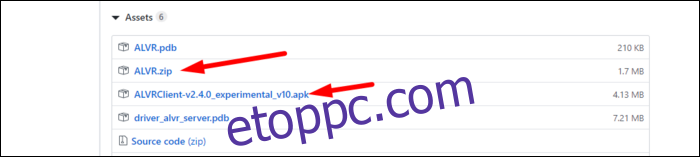
Kapcsolja be a Fejlesztői módot a küldetésen. Az iPhone vagy Android Oculus alkalmazásban keresse meg a Quest-et a beállítások menüben, majd válassza a További beállítások > Fejlesztői mód lehetőséget, és kapcsolja be.
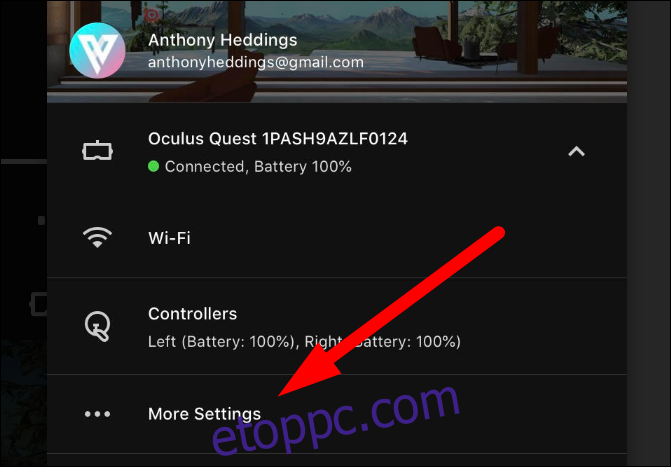
Ezzel az Oculus webhelyére jut, ahol fejlesztőként kell regisztrálnia, és létre kell hoznia egy „szervezetet”. Ez teljesen ingyenes, de egy kicsit bosszantó.
Ha be van kapcsolva, indítsa újra a Questet, csatlakoztassa egy kábellel, és látnia kell az alábbi képernyőt, amely arra kéri, hogy bízzon ebben a számítógépben. Válassza a „Mindig engedélyezés” lehetőséget, majd kattintson az „OK” gombra.
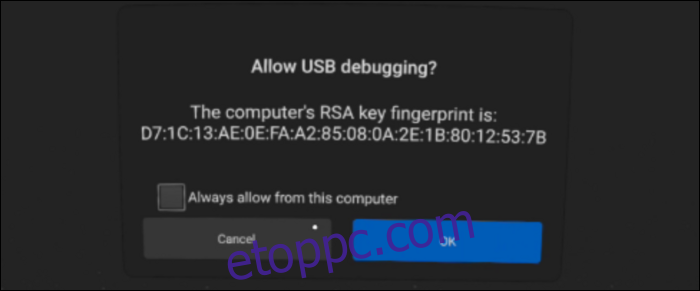
Oldalbetöltésnél a legegyszerűbb módszer SideQuest, egy harmadik féltől származó áruház az oldalról letöltött alkalmazások számára. Nem korlátozódhat a SideQuest alkalmazásaira – bármely olyan alkalmazást telepíthet, amelyhez APK-fájlja van.
Nyissa meg, és látnia kell, hogy a fülhallgató csatlakoztatva van a bal felső sarokban.
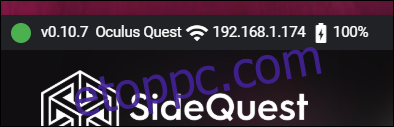
Húzza az ALVRClient.apk fájlt a SideQuestbe, amely azonnal telepíti. Az ALVR azonban nem található meg a kezdőképernyőn – az „Ismeretlen források” alatti „Könyvtárban” van elrejtve.
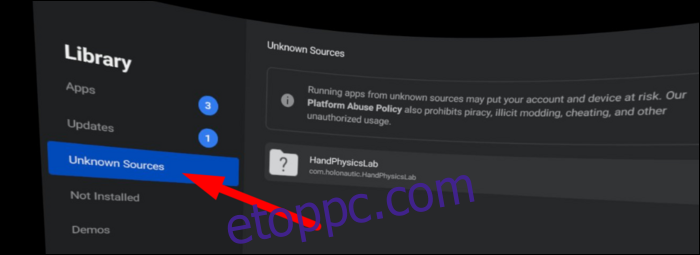
Húzza ki a headsetet a számítógépből, és töltse be az ALVR alkalmazást a Questre. Egy elég kellemetlen és felkavaró álnévvel ellátott kezdőképernyő fogadja, amely azt mondja, hogy a szerverről csatlakozzon az eszközhöz.

Csomagolja ki az ALVR.zip fájlt, majd helyezze át a mappát olyan helyre, ahol véletlenül sem törli. Futtassa az ALVR.exe fájlt a kiszolgáló elindításához.
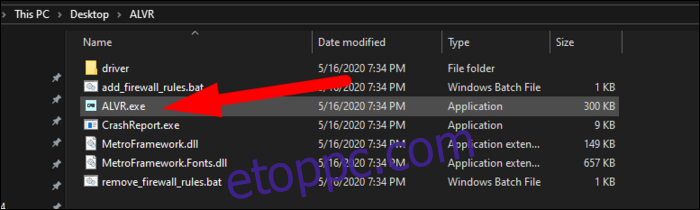
Miután betöltődött, módosíthat néhány beállítást, de az alapértelmezett értékeknek megfelelően kell működniük. Kattintson a „Csatlakozás” gombra a számítógépen. A csatlakozás után kattintson az „Auto Connect Next Time” elemre, hogy engedélyezze a headset automatikus újracsatlakozását, ha a kapcsolat időtúllépése esetén.
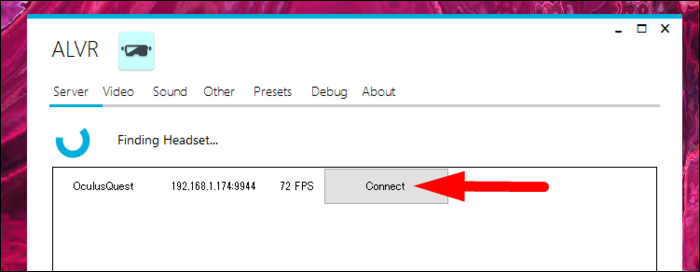
Innen tölthetsz fel egy Steam VR játékot. Az ALVR normál headsetként fogja bemutatni az eszközt, és ha a kapcsolat szilárd, úgy kell működnie.
Néhány gyakori hiba javítása
Ha a kép lefagy, vagy vizuális műtermékeket lát, ellenőrizze, hogy a fejhallgató csatlakoztatva van-e 5 GHz-es Wi-Fi. Ha teheti, állítsa a csatorna szélességét is 40 MHz-re.
Egyes útválasztók ugyanazt az SSID-t (a hálózat nevét) használják a 2,4 és 5 GHz-es sávokhoz, ami problémát jelenthet. A küldetésünk alapértelmezés szerint a 2,4 GHz-es Wi-Fi-t használta, és a probléma megoldásának egyetlen módja a hálózatnevek felosztása volt.
Fios útválasztónk azonban ezt alapértelmezés szerint nem engedélyezte. Ki kellett kapcsolnunk az „Önszervező hálózat engedélyezése” beállítást a Vezeték nélküli beállítások> Speciális biztonsági beállítások> Egyéb speciális vezeték nélküli beállítások alatt. Aztán sikerült felosztanunk a hálózatot.
Miután csatlakoztattuk a Questet 5 GHz-es Wi-Fi-hez, és elfelejtettük a másik hálózatot, sokkal gördülékenyebb élményben volt részünk.
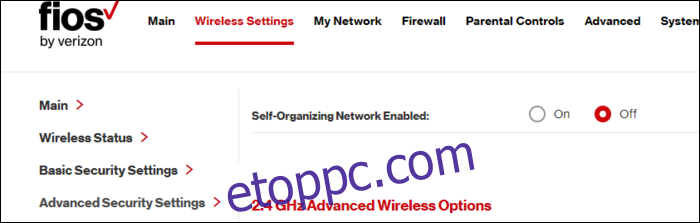
Ha ez nem oldja meg a problémát, lehet, hogy újra kell indítania az ALVR-t, vagy csökkentenie kell a bitsebességet vagy a felbontást a videóbeállításokban. Ezzel szemben, ha zökkenőmentesen élvezi a kissé homályosabb videót, növelheti a bitsebességet.
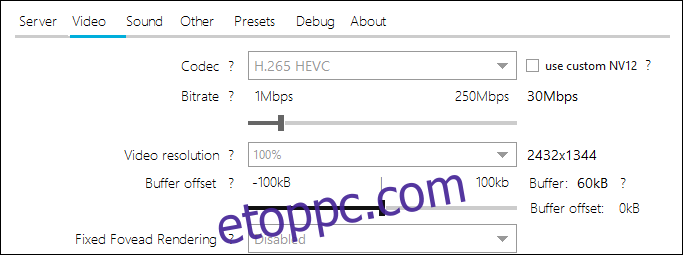
A másik probléma az asztali hanggal volt. VB-kábelt és Voicemetert használtunk a fejlett hangútválasztáshoz, és a hang eleinte nem működött. A kimeneti eszközt manuálisan kellett átállítani a megfelelőre. Ezután mindent újraindítottunk: ALVR-t, Steam VR-t és a játékot.
Miután megoldotta ezeket a problémákat, az időnkénti akadozás, akadozás vagy általános késés nem igazán elkerülhető speciális felszerelés nélkül, mint pl. Vive vezeték nélküli adapter. Ezzel a beállítással mindenképpen kompromisszumot kell kötni.